Я расскажу, как самостоятельно делать картины по фото на холсте москва. Эти знания могут пригодиться и для зарабатывания денег. Конечно, сейчас в магазинах продается много недорогих постеров, но изображения на этих постерах стандартные, типовые. С помощью предлагаемой технологии вы сможете изготавливать вполне реалистичные постеры «маслом на холсте» из своих собственных сюжетов. Вы сможете изготавливать НА ЗАКАЗ портреты клиентов и их родных и любимых или постеры с пейзажами, милыми с детства чьему-то сердцу…

Этот способ разработан лично мной. После того как я перелопатил весь Интернет в поисках подходящего алгоритма создания «фотографии на холсте» с помощью Фотошопа, я наткнулся на несколько таких алгоритмов. Все попробовал, но ни один мне не понравился. Пришлось, как всегда, изобретать свой способ…
И у меня получилось довольно неплохо! По крайней мере, многие мои знакомые, которым я делал такие постеры «под масло», и клиенты, которым я делал такие постеры «под заказ», остались очень довольны!
Итак, создание постера по предлагаемой технологии состоит из трех этапов:
Первый этап
Выбранное изображение обрабатывается в Фотошопе по приведенному ниже алгоритму:
1. Открываем фото.
2. Изменяем насыщенность цветов. Жмем Ctrl+U.

3. Применяем Filter?Distort?Glass (Фильтр?Искажение?Стекло).

Для параметров Distortion и Smoothness задайте значение 3, из раскрывающегося списка Texture (Текстура) выберите значение Canvas, а для параметра Scaling задайте значение 79%.
4. Применяем Filter?Artistic?Paint Daubs (Фильтр?Имитация?Масляная живопись).
Выберите набор Artistic (Художественные), после чего щелкните на фильтре Paint Daubs (Рисование пальцем).
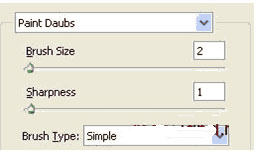
Для параметра Brush Size (Размер кисти) задайте значение 4,
для параметра Sharpness (Резкость) — 1, а из раскрывающегося списка Brush Type (Тип кисти) выберите значение Simple (Простой). (Тип кисти) выберите значение Simple (Простой).
5. Применяем Filter?Brush Strokes?Angled Strokes (Фильтр?Штрихи?Наклонные штрихи). Выберите набор Brush Strokes (Мазки кисти) и щелкните на фильтре Angled Strokes (Наклонные мазки).

Для параметра Direction Balance (Баланс направления) задайте значение 46, для параметра Stroke Length (Длина мазка) — 3, а для параметра Sharpness (Резкость) — 1.
6. Применяем Filter?Texture?Texturizer (Фильтр?Текстура?Текстуризатор). Чтобы добавить текстуру в виде холста, выберите набор Texture (Текстура) и щелкните на фильтре Texturizer (Текстуризатор).

Из раскрывающегося списка Texture (Текстура) выберите значение Canvas (Холст), для параметра Scaling (Масштаб) задайте значение 65%, для параметра Relief (Рельеф) — 2, а из раскрывающегося списка Light (Источник света) выберите значение Top Left (Сверху слева).
7. Создайте копию слоя, нажав комбинацию клавиш <Ctrl+J>.
Затем нажмите комбинацию клавиш <Shift+Ctrl+U>,чтобы уменьшить насыщенность цветов в слое.
Обратившись к палитре Layers, измените режим наложения с Normal на Overlay, как показано на рисунке
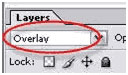
Выберите команду Emboss (Барельеф) из меню Filter-Stylize (Фильтр-Стилизация).
В появившемся диалоговом окне Emboss (Барельеф) для параметра Angle (Угол) задайте значение 135°, для параметра Height (Высота) — 1, а для параметра Amount (Степень) — 500% (как показано на рисунке), после чего щелкните на кнопке OK.

8. Обратитесь к палитре Layers (Слои) и уменьшите значение параметра Opacity (Непрозрачность) до 40%, чтобы завершить создание эффекта.
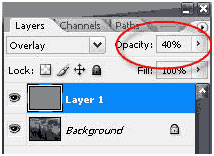
Естественно, что точно все эти настройки надо подбирать не строго, как указано в этой инструкции, а немного экспериментально, исходя из размеров вашего постера.
Следует также учесть, что для нормальной печати изображение должно быть с разрешением 300 пикселов на дюйм и размерами, соответствующими реальному размеру напечатанного холста. Напрмер, если вы хотите напечатать постер размером 30х40 см, то такие же размеры должны быть заданы в Фотошопе для вашего изображения. Разрешение при этом необходимо установить 300 пикселов на дюйм (устанавливается в окошке «Изображение» —> «Размер изображения»). Но, если вы собираетесь печатать постер размером, например, 60х80 см, то разрешение можно установить меньше, например, 200 пикселов на дюйм, иначе размер файла изображения получится очень большой. Это приведет к медленности обработки.
Второй этап
В ближайшей фирме, осуществляющей широкоформатную печать, заказываете печать на холсте. Стоимость такой печати примерно 400-500 рублей за 0,5 кв.м.
Третий этап
Идете в ближайшую багетную мастерскую и заказываете рамку для своего постера с предварительной натяжкой его на рамку.
Вот и все! И примерно вот такой «шедевр» будет у вас в руках:

Немного об экономической целесообразности: обойдется вам создание одного постера «маслом на холсте» площадью 0,5 кв.м примерно в 800–1000 рублей (в зависимости от рамки «картины»). Стандартный китайский постер в магазине со стандартным сюжетом стоит примерно 1200–1600 рублей. Но поскольку свою работу вы будете делать НА ЗАКАЗ с изображениями, в которых клиент особенно заинтересован, то он охотно выложит за них 2000–3000 рублей. Т.е. с каждого постера можно «наварить» 1000–2000 рублей.
На компьютерную обработку одного изображения уходит примерно 2-3 часа (с чаепитием и параллельным просмотром телевизора :—).
Работу по печати на холсте и изготовлению рамки вам самим делать не придется. Так что времени изготовление много не займет, а сбыт будет зависеть только от вашей фантазии в области маркетинга.
Впрочем, как показал мой опыт, даже без всякой «маркетинговой фантазии», действуя только одним методом рекламы «знакомые увидели у знакомых», можно обеспечить кусочек масла к своей трудовой «горбушке» :—).